【linux相识相知】VIM编辑器
Vim是一个类似Vi的著名的功能强大、高度可定制的文本编辑器,在Vi的基础上改进和增加了许多的功能,VIM是自由软件,今天我们就来讲讲VIM的使用方法。
本文是基于centos7上的vim编辑器演示的,默认centos7没有安装vim,可以使用yum -y install vim安装vim。
VIM的四种模式及转换
命令模式:控制屏幕的光标移动,进行文本的删除、复制等文字编辑工作,当使用vim打开某个文件的时候,默认模式就 是命令模式
插入模式:只有在插入模式下,才可以输入文字
末行模式:保存文件或退出vim,同时也可以设置编辑环境和一些编译工作,如列出行号、寻找字符串等。
可视化模式:可以使用鼠标框选文字,比较人性化
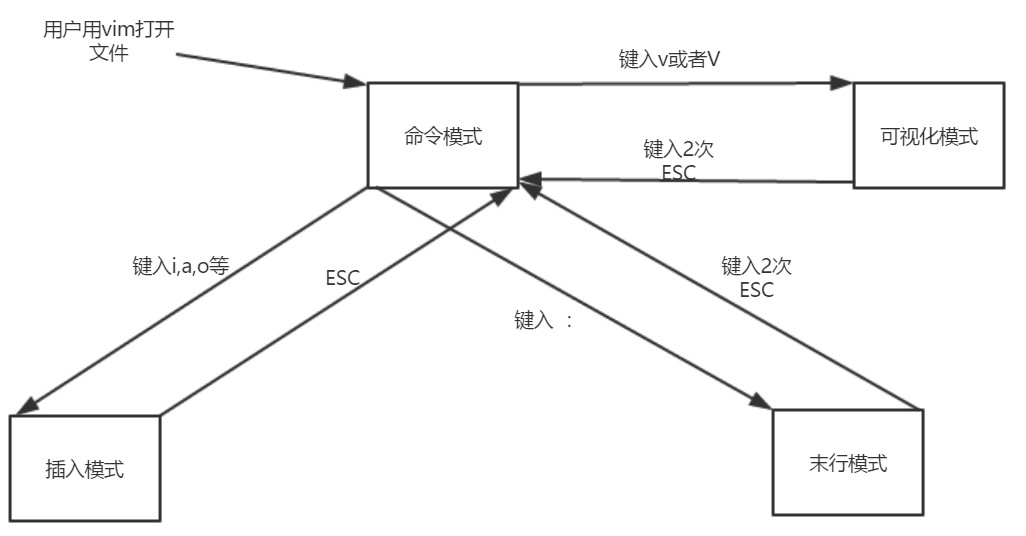
特别要提到的是,在命令模式到插入模式,可以有多种方式:
i:insert,在光标所在处输入
a:append,在光标所在处后方输入
o:在光标所在行处的下方打开一个新行
I:在光标所在行的行首输入
A:在光标所在行的行尾输入
O:在光年所在行的上面打开一个新行
退出文件
在命令模式下:
ZZ:保存并退出
在末行模式下:
q:退出
q!:强制退出,不保存此前的编辑操作
wq:保存并退出
x:保存并退出
w:保存,也可以保存到某个文件 w /PATH/TO/SOMEFILE
举例:我们复制一个文件cp /etc/rc.d/init.d/functions /tmp/functions.txt,然后操作/tmp/functions.txt这个文件,在第第二行中插入"# hello linux",保存退出。
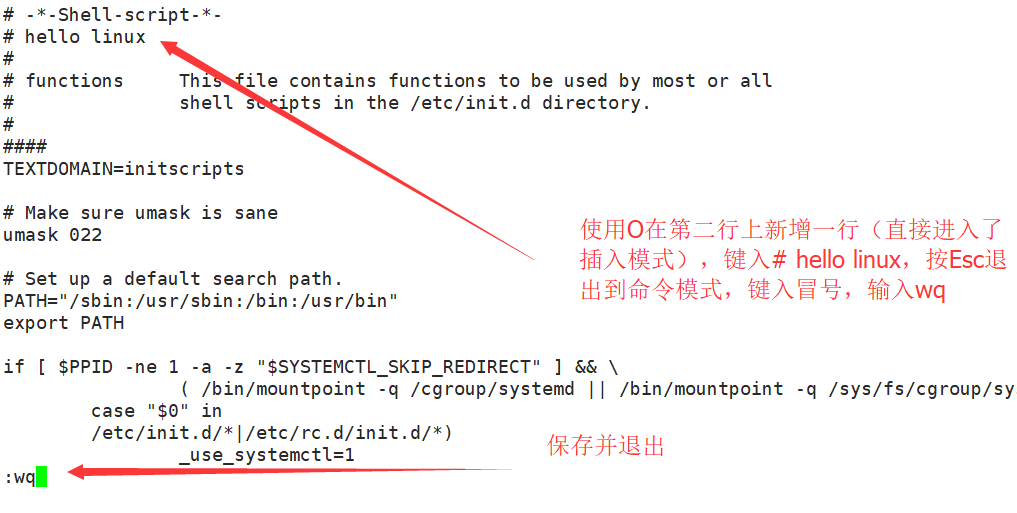
光标跳转
在命令模式下操作
字符间跳转
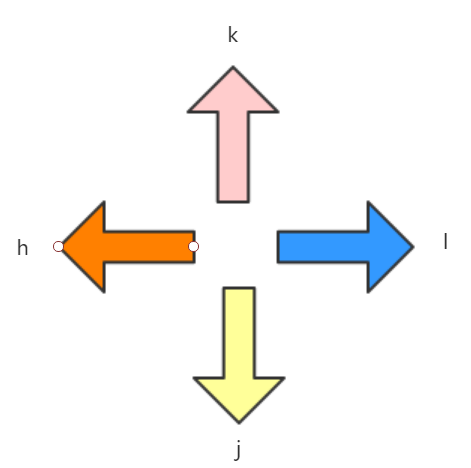
h:向左一个字符
l:向右一个字符
k:向上一个字符
j:向下一个字符
当然也可以是键盘的上下左右箭头
单词间跳转
w:下一个单词的词首
e:当前或后一个单词的词尾
b:当前或者前一个单词的词首
可以结合数字加COMMAND,例如" 2 w ":当前单词后的第二个单词的词首
行首行尾跳转
^:跳转至行首的第一个非空白字符
:跳转至行首
$:跳转至行尾
行间跳转
#G:跳转至由#指定的行
1G,gg:第一行
G:最后一行
句间跳转和端间跳转(不常用)
):下一句
(:上一句
}:下一段
{:上一段
翻屏
Ctrl+f:向文件尾部翻一屏
ctrl+b:向文件首部翻一屏
ctrl+d:向文件尾部翻半屏
ctrl+u:向文件首部翻半屏
Enter:按行向后翻
vim的编辑命令
字符编辑
x:删除当前字符
#x:删除光标处起始的#个字符
xp:交换光标处的字符及其后面字符的位置
替换命令(replace)
r:替换光标所在处的字符
r+替换字符
删除命令
d:删除命令,不能单独使用
d$:删除当前字符到所在行的行尾
d^:删除当前字符到所在行的行首(不删除光标所在字符)
dw:删除光标所在的单词位置至下一个单词的词首
de:删除光标所在单词的位置至下一个单词的词尾
db:删除光标所在单词的位置至单词的首部
dd:删除光标所在的行
粘贴命令
p:缓冲区中的内容如果是整行,则粘贴在当前所在行的下方,否则,则粘贴至当前光标所在处的后方
P:缓冲区中的内容如果是整行,则粘贴在当前所在行的上方,否则,则粘贴至当前光标所在处的前锋
复制命令
y:复制,不能单独使用
y$:复制光标位置到行尾
y^:复制光标位置至行首,不包含光标所在的字符
ye,yw:复制光标所在单词的位置至词尾
yb:复制光标所在单词的位置至词首
yy:复制一整行
改变命令
和d的作用是一样的,删除文件,不同之处在于,使用c之后,会直接进入插入模式
c$:删除光标所在位置至行尾并进入插入模式
c^:删除光标所在位置至行首并进入插入模式
ce,cw:删除光标所在单词的位置至单词尾部
cb:删除光标所在单词的位置至单词首部
其他编辑操作
在命令模式下使用v和V进入可视化模式
v:按字符选定
V:按行选定
选定之后,可以结合d(删除),c(删除并进入插入模式),y(复制)来操作
vim末行模式
地址定界
n:特定的第n行,列入:,即第5行
. :当前行
$:最后一行
n1,n2:指定行范围,左侧为起始行,右侧为结束行
n1,+n2:指定行范围,左侧为起始行,右侧为偏移量
%:全文
/pattern/:从光标所在处起始向文件尾部第一次被模式匹配到的行
/pat1/,/pat2/:从光标所在处起始,第一由pat1匹配到的行开始,至第一次由pat2匹配到的所有行
可以结合d,y,c使用,也可以使用w将范围内的文本保存至指定的文件,使用r /PATH/FROM/SOMEFILE 将指定文件中的文本读取并插入至指定的位置。
查找
/PATTERN:从当前光标所在处向文件尾部查找能够被模式匹配的所有字符串
?PATTERN:从当前光标所在处向文件首部查找能够被模式匹配的所有字符串
n:查看下一个 N:查看上一个
查找并替换
s:末行模式的命令
格式:s/要查找的内容/替换的内容/修饰符
要查找的内容:可使用正则表达式
替换的内容:不能使用正则表达式,但是可以引用
如果"要查找的内容"部分在模式中使用了分组符号,在"替换的内容"中可以使用后向引用
直接引用查找模式匹配到的全部文本,要是用&符号 修饰符:
i:忽略大小写
g:全局替换,意味着一行中如果匹配到多次,则均替换
有的时候我们需要匹配"\",我们就可以把分隔符替换为其他的字符,比如s@@@或者s###。
vim的多文件功能
vim可以同时打开多个文件
vim FILE1 FILE2..
在文件间切换:
:next 下一个文件
:prev 上一个文件
:first 第一个文件
:last 最后一个文件
退出所有文件:
:wqall 保存退出所有文件
:wall 保存所有文件
:qall 退出所有文件
多窗口查看
在使用vim打开多个文件时使用选项:
-o:水平分隔窗口
-O:垂直分隔窗口
使用ctrl+w切换窗口
定制vim的工作特性
在末行模式下的设定,仅对当前vim有效,永久修改必须修改配置文件:
全局:/etc/vimrc
用户个人:~/.vimrv 没有可以创建
在末行模式下的操作:
、行号
显示:set number, 简写为set nu
取消显示:set nomber, set nonu
、括号匹配高亮
匹配:set showmatch, set sm
取消:set nosm
、自动缩进
启用:set ai
禁用:set noai
、高亮搜索
启用:set hlsearch
禁用:set nohlsearch
、语法高亮
启用:syntax on
禁用:syntax off
、忽略字符大小写
启用:set ic
禁用:set noic
举例:在vim中,tab键为8个空格的位置且8个空格是一个整体,如果是左右键移动会看到只能移动一次就是8个空格,那么如何将其修改为4个空格呢?
可以在/etc/vimrc加入以下2行:
set ts= #设置宽度为4个空格
set expandtab #将tab转换为了space
在末行模式下可以获取VIM的帮助
:help
:help subject
如果大家想练习vim的操作,输入vimtutor即可获取VIM教程
[root@localhost ~]# vimtutor
【linux相识相知】VIM编辑器的更多相关文章
- 【转】Linux上vi(vim)编辑器使用教程
Linux上vi(vim)编辑器使用教程 ------------------------------------------------------------ ikong ------------ ...
- Linux系统Vi/Vim编辑器的简单介绍、安装/卸载、常用命令
Linux系统Vi/Vim编辑器的简单介绍.安装/卸载.常用命令 1.介绍 vi(Visual Interface)编辑器是Linux和Unix上最基本的文本编辑器,工作在字符模式下.由于不需要图形界 ...
- Windows & Linux 安装使用 Vim 编辑器 3分钟入门 - 精简归纳
Windows & Linux 安装使用 Vim 编辑器 3分钟入门 - 精简归纳 JERRY_Z. ~ 2020 / 8 / 25 转载请注明出处! 目录 Windows & Lin ...
- Linux上vi(vim)编辑器使用教程
vi(vim)是上Linux非常常用的编辑器,很多Linux发行版都默认安装了vi(vim).vi(vim)命令繁多但是如果使用灵活之后将会大大提高效率.vi是“visual interface”的缩 ...
- 【Linux 操作系统】vim编辑器配置及常用命令
最近工作不安分, 没有了刚入行时候的锐气, 不知道什么时候开始懈怠起来, 周末在电脑旁边看新闻, 搞笑图片, 追美剧, 一坐就是一天, 很是空虚. 我需要摆脱这种状态, 正好想学习一下安卓底层, An ...
- Linux之vi/vim编辑器
1.概述 所有的Unix like系统都会内建 vi 文本编辑器,其他的文本编辑器则不一定会存在,但是目前我们使用比较多的是 vim 编辑器. vim具有程序编辑的能力,可以主动地以字体颜色辨别语法的 ...
- 新手指南:Linux上vi(vim)编辑器使用教程
vi(vim)是上Linux非常常用的编辑器,很多Linux发行版都默认安装了vi(vim).vi(vim)命令繁多但是如果使用灵活之后将会大大提高效率.vi是“visual interface”的缩 ...
- Linux下面对于VIM编辑器的代码折叠使用与screen
VIM设置代码折叠 1. 折叠方式 可用选项 'foldmethod' 来设定折叠方式:set fdm=*****.有 6 种方法来选定折叠: manual 手工 ...
- linux基础之vim编辑器
vi : Visual Interface vim : VI Improved : VI的基础加上一些有用的插件 vim编辑器: 文本编辑器, 字处理器, 全屏编辑器, 模式化编辑器 vim的模式有三 ...
随机推荐
- React基础篇 (1)-- render&components
render 基础用法 //1.创建虚拟DOM元素对象 var vDom=<h1>hello wold!</h1> //2.渲染 ReactDOM.render(vDom,do ...
- 基于redis的分布式锁的分析与实践
前言:在分布式环境中,我们经常使用锁来进行并发控制,锁可分为乐观锁和悲观锁,基于数据库版本戳的实现是乐观锁,基于redis或zookeeper的实现可认为是悲观锁了.乐观锁和悲观锁最根本的区别在于 ...
- 【大数据系统架构师】1.2 大数据基础Hadoop 2.X
1. hadoop环境搭建 1.1 伪分布式环境搭建 1.1.1 伪分布式环境搭建 1.1.2 伪分布式搭建结果 hdfs可视化界面: http://od001:50070/dfshealth.htm ...
- loj#6437. 「PKUSC2018」PKUSC(计算几何)
题面 传送门 题解 计算几何的东西我好像都已经忘光了-- 首先我们可以把原问题转化为另一个等价的问题:对于每一个敌人,我们以原点为圆心,画一个经过该点的圆,把这个圆在多边形内部的圆弧的度数加入答案.求 ...
- 学习TypeScript,笔记一:TypeScript的简介与数据类型
该文章用于督促自己学习TypeScript,作为学笔记进行保存,如果有错误的地方欢迎指正 2019-03-27 16:50:03 一.什么是TypeScript? TypeScript是javasc ...
- Linux 常用命令大全(长期更新)
常见指令 打包压缩相关命令 关机/重启机器 Linux管道 vim使用 用户及用户组管理 文件权限管理 更改文件的用户及用户组 更改权限 常用指令 ls 显示文件或目录 -l 列出文件详细信息l(li ...
- C#基于SQLiteHelper类似SqlHelper类实现存取Sqlite数据库的方法
本文实例讲述了C#基于SQLiteHelper类似SqlHelper类实现存取Sqlite数据库的方法.分享给大家供大家参考.具体如下: 这个类不是我实现的,英文原文地址为http://www.egg ...
- gnome-terminal
在终端中打开终端: gnome-terminal 同时打开多个终端: gnome-terminal --window --window 此处有几个 --window 就会打开几个终端 最大化形式打开终 ...
- Python循环流程
1.for循环 计算1+2+3+……+100的和 count = 0 i = 1 for i in range(101): count+=i print(count) 前n项和公式为:Sn=n*a1+ ...
- I/O设备
I/O(Input/Output)设备是指与计算机进行数据传输的硬件,具体分为字符设备.块设备.网络设备. 字符设备 字符设备(character device),又叫做人机交互设备.用户通过这些设备 ...
